Étapes faciles : Comment mettre à jour le micrologiciel de la manette Xbox One
Comment mettre à jour le micrologiciel de la manette Xbox One ? La mise à jour du micrologiciel de votre manette Xbox One peut améliorer ses …
Lire l'article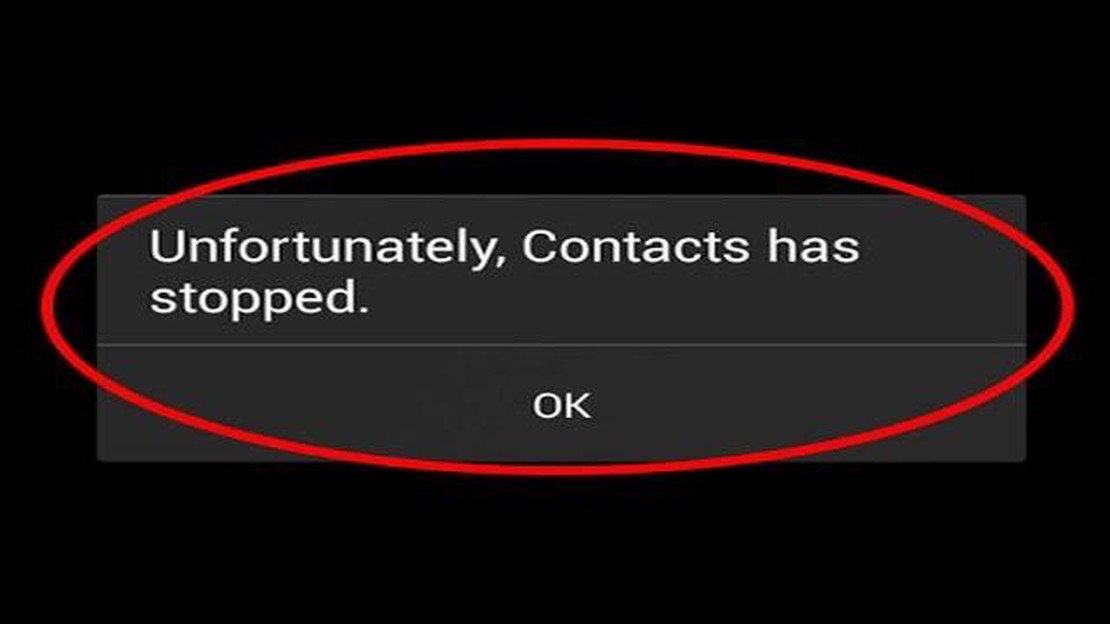
Si vous possédez un smartphone Samsung Galaxy S5 et que vous avez rencontré le redoutable message d’erreur “Malheureusement, les contacts se sont arrêtés”, ne vous inquiétez pas, vous n’êtes pas seul. Cette erreur est un problème courant que de nombreux utilisateurs ont signalé sur leurs appareils Galaxy S5. Cela peut être frustrant et perturbant, mais heureusement, il y a plusieurs étapes à suivre pour résoudre ce problème et remettre en marche l’application Contacts.
La première chose à faire est de redémarrer votre Galaxy S5. Parfois, un simple redémarrage peut résoudre des problèmes logiciels mineurs et résoudre l’erreur " Malheureusement, l’application Contacts s’est arrêtée “. Pour redémarrer votre appareil, appuyez sur le bouton d’alimentation et maintenez-le enfoncé jusqu’à ce que le menu d’alimentation apparaisse, puis appuyez sur “Redémarrer”. Une fois que votre téléphone a redémarré, vérifiez si l’erreur persiste.
Si le redémarrage ne fonctionne pas, vous pouvez essayer d’effacer le cache et les données de l’application Contacts. Pour ce faire, allez dans “Paramètres” sur votre Galaxy S5, puis appuyez sur “Apps” ou “Applications”. Faites défiler vers le bas et trouvez l’application Contacts, puis appuyez dessus. Dans les paramètres de l’application, vous verrez des options pour vider le cache et effacer les données. Commencez par vider le cache, puis vérifiez si l’erreur a été résolue. Si ce n’est pas le cas, vous pouvez procéder à l’effacement des données, mais sachez que cette opération effacera tous les contacts stockés localement sur votre appareil.
Si l’effacement du cache et des données n’a pas résolu le problème, vous pouvez essayer de désactiver et de réactiver l’application Contacts. Pour ce faire, allez dans “Paramètres” sur votre Galaxy S5, puis appuyez sur “Apps” ou “Applications”. Recherchez l’application Contacts dans la liste des applications installées et appuyez dessus. Sur la page des paramètres de l’application, cherchez le bouton “Désactiver” et appuyez dessus. Une fois l’application désactivée, redémarrez votre appareil, puis retournez dans les paramètres de l’application et appuyez sur “Activer”. Cela devrait permettre à l’application Contacts de redémarrer et de résoudre l’erreur.
Si aucune des étapes ci-dessus ne fonctionne, vous pouvez essayer de mettre à jour le logiciel de votre appareil. Pour vérifier les mises à jour logicielles, allez dans " Paramètres " sur votre Galaxy S5, puis faites défiler vers le bas et appuyez sur " À propos de l’appareil " ou " Mise à jour logicielle “. Tapez sur “Rechercher des mises à jour” et suivez les instructions à l’écran pour télécharger et installer les mises à jour disponibles. Parfois, un logiciel obsolète peut entraîner des problèmes de compatibilité avec les applications et provoquer des erreurs telles que “Malheureusement, les contacts se sont arrêtés”. La mise à jour du logiciel de votre appareil peut souvent résoudre ces problèmes.
En suivant ces étapes, vous devriez pouvoir résoudre l’erreur “Malheureusement, les contacts se sont arrêtés” sur votre Galaxy S5. Si aucune de ces solutions ne fonctionne, il est possible que votre appareil présente un problème sous-jacent plus grave. Dans ce cas, vous devrez peut-être contacter l’assistance Samsung ou vous rendre dans un centre de service pour obtenir de l’aide.
Lire aussi: Les 5 meilleures applications de développement personnel pour Android en 2023
Si le message d’erreur “Malheureusement, les contacts se sont arrêtés” s’affiche sur votre Galaxy S5, vous pouvez essayer plusieurs méthodes pour résoudre le problème. Voici quelques solutions possibles :
Essayez ces méthodes l’une après l’autre jusqu’à ce que le message d’erreur " Malheureusement, les contacts se sont arrêtés " sur votre Galaxy S5 soit résolu. Si aucune de ces méthodes ne fonctionne, il peut s’agir d’un problème logiciel plus complexe et vous devrez peut-être contacter l’assistance Samsung ou vous rendre dans un centre de service pour obtenir de l’aide.
Si vous rencontrez l’erreur “Malheureusement, Contacts s’est arrêté” sur votre Galaxy S5, une solution possible est d’effacer le cache et les données de l’application Contacts. Cela peut aider à résoudre les problèmes liés à l’application et à restaurer ses fonctionnalités.
Voici comment supprimer le cache et les données de l’application Contacts sur votre Galaxy S5:.
Si vous rencontrez l’erreur “Malheureusement, les contacts se sont arrêtés” sur votre Galaxy S5, l’une des solutions possibles est de mettre à jour ou de réinstaller l’application Contacts. Cela peut aider à résoudre les problèmes de logiciel ou les bogues qui peuvent être à l’origine de l’erreur.
Voici les étapes à suivre pour mettre à jour ou réinstaller l’application Contacts :
Lire aussi: Comment dépanner et réparer la carte de jeu Nintendo Switch qui ne fonctionne pas ?
1. Accédez au Google Play Store sur votre Galaxy S5.
2. Tapez sur la barre de recherche en haut de l'écran et tapez "Contacts".
3. Sélectionnez l'application Contacts dans les résultats de la recherche.
4. Si une mise à jour est disponible pour l'application Contacts, vous verrez un bouton "Mise à jour". Tapez dessus pour mettre à jour l'application.
5. Si aucune mise à jour n'est disponible ou si la mise à jour de l'application n'a pas résolu l'erreur, vous pouvez essayer de réinstaller l'application.
6. Désinstallez l'application Contacts en allant dans Réglages > Apps > Contacts > Désinstaller.
7. Une fois l'application désinstallée, retournez sur le Google Play Store et recherchez à nouveau "Contacts".
8. Sélectionnez l'application Contacts dans les résultats de la recherche et appuyez sur le bouton "Installer" pour réinstaller l'application.
9. Si la mise à jour ou la réinstallation de l'application Contacts n'a pas résolu l'erreur, vous devrez peut-être essayer d'autres méthodes de dépannage, comme vider le cache de l'application ou effectuer une réinitialisation d'usine sur votre Galaxy S5.
Il est important de vous assurer que vous disposez d’une sauvegarde de vos contacts avant d’effectuer toute étape de dépannage impliquant la désinstallation ou la réinitialisation de l’application Contacts.
Le message d’erreur " Malheureusement, l’application Contacts s’est arrêtée " signifie que l’application Contacts de votre Galaxy S5 a rencontré un problème et a cessé de fonctionner.
Il est possible que l’erreur " Malheureusement, les contacts se sont arrêtés " s’affiche sur votre Galaxy S5 pour plusieurs raisons, telles qu’un problème logiciel, une version incompatible de l’application Contacts, un espace de stockage insuffisant ou des données de contacts corrompues.
Pour résoudre l’erreur " Malheureusement, les contacts se sont arrêtés " sur votre Galaxy S5, vous pouvez essayer d’effacer le cache et les données de l’application Contacts, de mettre à jour l’application avec la dernière version ou d’effectuer une réinitialisation d’usine si le problème persiste.
Si le message d’erreur " Malheureusement, les contacts se sont arrêtés " persiste et que vous ne parvenez pas à accéder à vos contacts, vous pouvez essayer de les restaurer à partir d’une sauvegarde antérieure, si vous en avez une. Vous pouvez également essayer d’utiliser un outil de récupération de contacts tiers pour récupérer vos contacts.
Comment mettre à jour le micrologiciel de la manette Xbox One ? La mise à jour du micrologiciel de votre manette Xbox One peut améliorer ses …
Lire l'articleComment réparer un téléviseur Insignia qui ne se connecte pas au Wifi ? Si vous rencontrez des difficultés avec la connexion Wi-Fi de votre téléviseur …
Lire l'articleComment réparer un Samsung Galaxy Note 5 qui ne s’allume pas ou refuse de démarrer ? Si votre Samsung Galaxy Note 5 ne s’allume pas ou refuse de …
Lire l'articleLes 10 meilleures applications pour créer de la musique 8-bit (chiptune). La musique 8 bits, également connue sous le nom de musique chiptune, est …
Lire l'articleBrosse à dents électrique ou manuelle : quelle est la meilleure solution pour vous ? La santé bucco-dentaire joue un rôle important dans l’état de …
Lire l'articleComment réparer l’erreur “Spotify ne peut pas lire ça maintenant” en 2023 Si vous êtes un mélomane et que vous utilisez Spotify comme plateforme …
Lire l'article